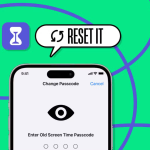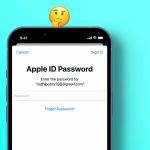Το Bitmoji είναι αυτό το υπέροχο νέο πράγμα για οπτική συνομιλία. Βασικά, μπορείτε να φτιάξετε αυτά τα μικρά avatars που μοιάζουν και λειτουργούν σαν εσάς, και είναι εξαιρετικά προσωπικό και διασκεδαστικό. Σε αυτό το άρθρο, θα δείξω πώς μπορείτε να προσθέσετε Bitmoji στο πληκτρολόγιο του iPhone σας και να τα χρησιμοποιήσετε οπουδήποτε θέλετε!
Πώς να δημιουργήσετε Bitmoji στο iPhone
1. Εκκινήστε το App Store στο iPhone.
2. Αναζητήστε και κατεβάστε την εφαρμογή Bitmoji.
3. Επιλέξτε Δημιουργία Avatar → Πατήστε Χρήση email.
Μπορείτε επίσης να συνδέσετε την εφαρμογή Bitmoji με τον λογαριασμό σας στο Snapchat.
4. Εισαγάγετε την ημερομηνία γέννησής σας → Πατήστε Συνέχεια.
5. Πληκτρολογήστε τη διεύθυνση email σας → Επιλέξτε Συνέχεια.
6. Ορίστε έναν κωδικό πρόσβασης για το λογαριασμό → Επιλέξτε Εγγραφή.
7. Επιλέξτε το φύλο σας: Άνδρας ή Θηλυκός.
Προαιρετικά, τραβήξτε μια selfie για το Bitmoji σας ή παραλείψτε αυτό το βήμα.
8. Προσαρμόστε την εμφάνιση του Bitmoji σύμφωνα με τις προτιμήσεις σας: μαλλιά, μάτια, μύτη, χείλη κ.λπ.
9. Ντύστε το Bitmoji σας με ρούχα.
10. Τέλος, επιλέξτε Αποθήκευση.
Επιπλέον, εάν είστε χρήστης Snapchat, μπορείτε επίσης απλώς να συνδέσετε το avatar σας στο Snapchat με την εφαρμογή Bitmoji.
Για να χρησιμοποιήσετε τα Bitmojis σας, είναι απαραίτητο να ενσωματώσετε το Bitmoji με το πληκτρολόγιο iPhone. Μετά από αυτήν την ενσωμάτωση, λειτουργεί ως πληκτρολόγιο τρίτου κατασκευαστή για εφαρμογές iOS.
Πώς να ενεργοποιήσετε το πληκτρολόγιο Bitmoji στο iPhone
1. Ανοίξτε τις Ρυθμίσεις.
2. Μεταβείτε στα Γενικά → Επιλέξτε Πληκτρολόγιο → Πατήστε Πληκτρολόγια.
3. Επιλέξτε Προσθήκη νέου πληκτρολογίου → Επιλέξτε Bitmoji κάτω από Πληκτρολόγια τρίτων.
4. Πατήστε το Πληκτρολόγιο Bitmoji → Εναλλαγή σε Να επιτρέπεται η πλήρης πρόσβαση.
Πώς να χρησιμοποιήσετε το πληκτρολόγιο Bitmoji στο iPhone
1. Ανοίξτε μια εφαρμογή όπου θέλετε να χρησιμοποιήσετε το Bitmoji.
2. Επιλέξτε το πεδίο κειμένου.
3. Πατήστε το εικονίδιο Globe στο πληκτρολόγιο → Πατήστε το Bitmoji που σας αρέσει.
4. Πατήστε και κρατήστε πατημένο το πεδίο κειμένου.
5. Επιλέξτε Επικόλληση → Πατήστε Αποστολή.